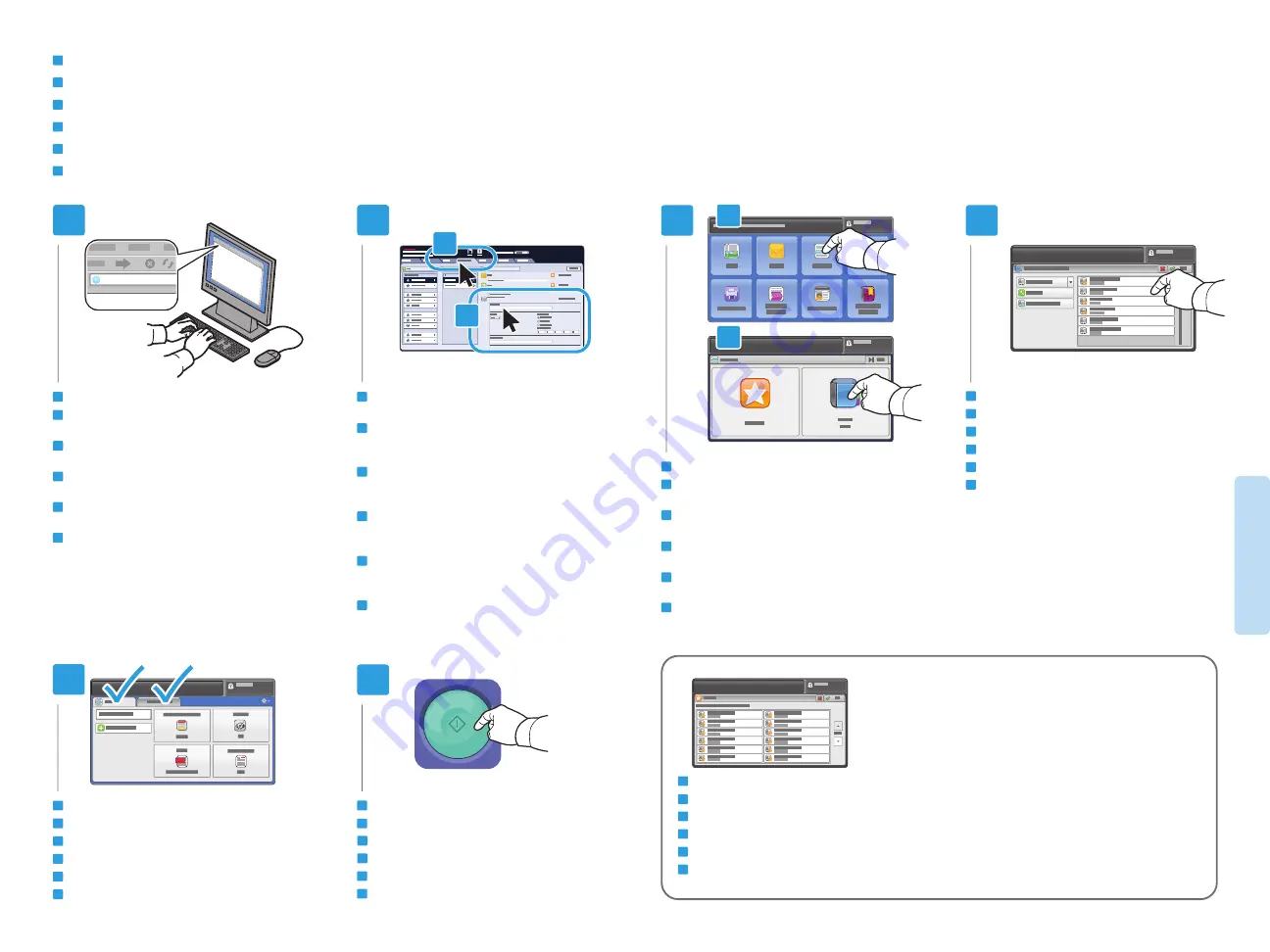
14
www.xerox.com/office/WC4265support
Sc
anning
4
3
6
1
2
KWWS[[[[[[[[[[[[
2.1
2.2
3.1
3.2
5
Scanning to a Folder
Snímání do složky
Skanowanie do folderu
Szkennelés mappába
Scanarea către un folder
Сканиране към папка
CS
PO
HU
RO
BG
EN
Select one or more contacts
Vyberte jeden nebo více kontaktů
Wybierz co najmniej jeden kontakt
Válasszon ki egy vagy több névjegyet
Selectaţi unul sau mai multe contacte
Изберете един или повече контакти
PO
HU
CS
RO
BG
EN
PO
HU
CS
RO
BG
Touch
Scan to
, then touch
Device Address Book
Stiskněte položku
Snímání do
a potom položku
Adresář zařízení
Dotknij polecenia
Skanuj do
, a następnie
Książka
adresowa urządzenia
Érintse meg a
Szkennelés ide
:, majd a
Készülékcímjegyzék
lehetőséget
Atingeţi
Scan to
(Scanare către), apoi
Device
Address Book
(Agendă cu Adrese Dispozitiv)
Докоснете първо
Scan to
(Сканиране към), а след
това
Device Address Book
(Адресна книга на
устройството)
EN
PO
HU
CS
RO
BG
EN
Press
Start
Stiskněte tlačítko
Start
Naciśnij przycisk
Start
Nyomja meg a
Start
gombot
Apăsaţi pe
Start
Натиснете
Старт
PO
HU
CS
RO
BG
EN
To add frequently used contacts to
Favorites
, see User Guide.
Pokyny k přidání často používaných kontaktů do seznamu
Oblíbené položky
najdete v uživatelské příručce
Aby dodać często używane kontakty do listy
Ulubione
, patrz Przewodnik użytkownika
A gyakran használt névjegyek
kedvencekhez
adásával kapcsolatban lásd: Felhasználói útmutató
Pentru adăugarea contactelor frecvent utilizate la
Favorite
, consultaţi User Guide (Ghidul de utilizare)
За добавянето на често използвани контакти в
Favorites
(Предпочитани) вижте
User Guide
(Ръководство за
потребителя)
Launch CentreWare Internet Services (see page 9).
Spusťte služby CentreWare Internet Services (viz
stranu 9).
Uruchom usługi CentreWare Internet Services (patrz
strona 9).
Indítsa el a CentreWare Internet Services alkalmazást
(lásd: 9. oldal).
Lansaţi CentreWare Internet Services (consultaţi
pagina 9).
Стартирайте CentreWare Internet Services
(вижте стр. 9).
PO
HU
CS
RO
BG
EN
Click
Addressbook
tab, then enter the information
under
Scan To Destination
field
Klikněte na kartu
Address Book
(Adresář) a zadejte
informace do pole
Scan To Destination
(Místo určení
snímání)
Kliknij kartę
Address Book
(Książka adresowa), a
następnie wpisz informacje w obszarze pola
Scan To
Destination
(Miejsce docelowe skanowania)
Kattintson az
Addressbook
(Címjegyzék) fülre, majd
a
Scan To Destination
(Szkennelés célra) mező alatt
írja be az adatokat
Faceţi clic pe fila
Address Book
(Agendă cu adrese),
apoi introduceţi informaţiile sub câmpul
Scan To
Destination
(Scanare către destinaţie)
Щракнете върху раздела
Addressbook
(Адресна
книга), след което въведете информацията в полето
Scan To Destination
(Сканиране към
местоназначение)
PO
HU
CS
RO
BG
EN
PO
HU
CS
RO
BG
Change the settings as needed
Změňte nastavení podle potřeby
Zmień ustawienia według swoich potrzeb
Igény szerint módosítsa a beállításokat
Schimbaţi setările conform necesităţilor
Променете настройките съобразно нуждите ви
EN






































